

By Gina Barrow, Dernière mise à jour: January 19, 2018
"J'ai laissé tomber mon téléphone Samsung Galaxy S6 hier et l'écran s'est vraiment mal fissuré. Y a-t-il un fichier récupération POUR UNE Samsung téléphone Son écran cassé? Merci!"
Rien ne peut être plus effrayant que la scène réelle de regarder votre téléphone cassé. Vous vous sentirez vraiment impuissant, surtout si vous pensez à la valeur du téléphone et à la valeur des photos, numéros, messages et autres fichiers qu'il contient.
Mais vous ne pouvez pas rester sobre trop longtemps, non? Vous devez être fort et convaincant pour obtenir le contenu du téléphone en toute sécurité à partir de l'appareil cassé.
Dans cet article, nous allons vous montrer comment vous pouvez effectuer Récupération de fichier à partir d'un Écran cassé Samsung pour récupérer des fichiers.

Comment récupérer des fichiers à partir d'un écran cassé Samsung
Partie 1. Comprendre les écrans cassés sur SamsungPartie 2. Méthode de récupération de fichier de base pour l'écran cassé SamsungPartie 3. Récupération de fichiers avancée pour l'écran cassé SamsungPartie 4. Restaurer les fichiers à partir de l'écran cassé de Samsung avec FoneDog Toolkit - Extraction de données Android cassée (recommandé)Partie 5. Résumé
Lorsqu'un téléphone Samsung est cassé, nous cherchons souvent à vérifier si l'écran est brisé ou non, car nous pensons qu'il s'agit de la partie physique la plus importante de l'appareil. L'écran est composé de verre trempé, de verre Gorilla pour être exact pour les appareils Samsung Galaxy S6.
Ce ne sont pas des lunettes ordinaires, mais plutôt un type spécial qui résiste aux dommages. Les lunettes Corning Gorilla sont le grand succès en termes de protection optimale de l'écran sur presque tous les smartphones. Mais bien sûr, il n'est pas exempt de rupture. L'écran peut supporter des chutes et des chutes et quelques rayures.
L'écran se cassera en fonction des scénarios suivants:
Pour les verres trempés Gorilla, il peut être assez difficile de les casser à moins que la chute ne soit sévère et que l'impact soit important. Il repose en fait sur 2 facteurs:
Lorsque l'écran est brisé, il ne répond plus aux touches ou n'obéit pas correctement à vos commandes tactiles; ou pire, le téléphone devient inutilisable ou peut-être éteint.
Que faire lorsque l'écran se brise?
Lorsque vous avez accidentellement laissé tomber l'appareil, vérifiez d'abord les options suivantes avant de procéder à l'extraction des données:
Évitez de le brancher directement sur le chargeur juste après sa chute. Une fois que vous avez suffisamment diagnostiqué votre appareil et déterminé que vous deviez extraire le contenu du téléphone plus tôt, découvrez les options qui fonctionneront pour vous ci-dessous:
Puisque vous n'avez plus de téléphone, vous devez trouver des moyens efficaces de récupérer des données importantes afin de faire savoir à vos amis et à votre famille que vous n'avez pas de téléphone. Au lieu de vous asseoir et de vous soucier de l'appareil endommagé, levez-vous et trouvez les méthodes de dépannage les plus courantes qui peuvent vous aider à enregistrer ces précieux fichiers à l'intérieur.
Voici quelques-unes des récupérations de base efficaces pour les téléphones Samsung cassés. Si vous n'êtes pas assez confiant pour effectuer ces étapes, vous pouvez demander à quelqu'un qui a la meilleure expérience dans le dépannage des mobiles.
Lecture automatique de Windows
Certains utilisent l'option de lecture automatique de Windows pour récupérer des fichiers à partir de l'appareil Samsung.
Note : Pour faire cette option de lecture automatique, vous devez d'abord avoir le mode de débogage USB déjà activé, sinon il ne fonctionnera pas. Le débogage USB est effectué en l'activant sur l'appareil Samsung avant de le connecter à l'ordinateur. La lecture automatique peut ne pas afficher les fichiers entiers comme le Contacts, messages, etc… si le mode de débogage USB n'était pas activé.
Si le dépannage de base a échoué, essayez cette option de récupération suivante; cependant, ce n'est pas pour les débutants car il utilise peu de méthodes de codage. Il existe le logiciel gratuit appelé Android Control qui a été créé par un développeur Android de forums XDA. Il fonctionne comme un programme de récupération mais pas aussi convivial et efficace à 100%, mais vaut toujours la peine d'essayer si vous souhaitez économiser un centime pour la récupération.
Coquille Adb
echo "persist.service.adb.enable = 1" >> / system / build.prop
echo "persist.service.debuggable = 1" >> / system / build.prop
echo "persist.sys.usb.config = mass_storage, adb" >> / system / build.prop "
Note : N'essayez pas cette méthode si vous n'êtes pas familiarisé avec les aspects techniques des appareils mobiles, sinon cela pourrait entraîner de graves problèmes avec l'appareil.
Quand tu es fatigué et épuisé de trouver le meilleur Récupération de fichier POUR UNE Samsung écran cassé, nous vous recommandons d'utiliser des outils tiers pour effectuer l'extraction des données à votre place. FoneDog Toolkit - Extraction de données Android brisée est la solution unique pour Récupération de fichier of Samsung écran cassé dispositifs.
Vous n'avez pas à subir d'étapes compliquées pour récupérer vos fichiers importants. Ce logiciel peut facilement et commodément récupérer les fichiers indispensables en un rien de temps. FoneDog Toolkit - Extraction de données Android brisée présente les points clés suivants:
FoneDog Toolkit - Extraction de données Android brisée fournit également une option de prévisualisation pour vérifier les fichiers avant la récupération et la récupération sélective pour les fichiers individuels et ce logiciel a une version d'essai gratuite de 30 jours. Cela fonctionne même pour les ordinateurs Windows et Mac.
Suivez ces guides lors de l'utilisation FoneDog Toolkit - Extraction de données Android cassée:
Sur votre ordinateur, téléchargez et lancez FoneDog Toolkit - Extraction de données Android brisée puis choisissez l'option «Extraction de données Android cassée».
Une fois le menu ouvert, connectez le Samsung S6 à l'ordinateur à l'aide d'un câble USB.

Télécharger et lancer Fonedog Toolkit - Step1
FoneDog Toolkit - Extraction de données Android brisée vous demandera de déterminer le type d'extraction nécessaire à effectuer sur l'appareil Samsung.
Vous verrez des options telles que: «Le toucher ne fonctionne pas / Impossible d'accéder au téléphone» et «Écran noir / cassé». À ce stade, choisissez la dernière option, puis cliquez sur 'Suivant".
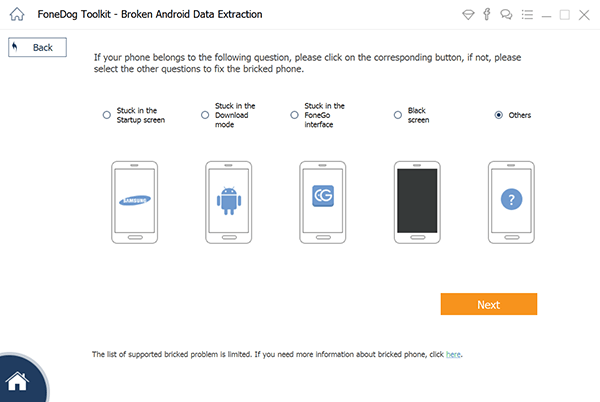
Choisissez votre scénario - Étape 2
L'étape suivante consiste à saisir la marque et le modèle corrects de l'appareil Samsung. Cela permettra FoneDog Toolkit - Extraction de données Android brisée pour télécharger et installer le progiciel correct et mis à jour.
Vous pouvez consulter les détails de la marque et du modèle à l'arrière du téléphone ou vous pouvez visiter la page d'accueil de Samsung. Cliquez sur 'Confirmer' continuer.

Entrez la marque et le modèle - Étape 3
La prochaine chose que vous devez faire est d'entrer en mode de téléchargement sur l'appareil Samsung en suivant ces étapes:

Allez en mode de téléchargement - Étape 4
FoneDog Toolkit - Extraction de données Android brisée va maintenant télécharger le package de micrologiciel le plus à jour, puis analyser l'ensemble de l'appareil pour tout le contenu.
Ce processus prendra quelques minutes en fonction de la taille totale des fichiers. Lorsque l'analyse s'arrête, vous pouvez désormais voir tous les fichiers extraits du téléphone Samsung affichés à l'écran.
Prévisualisez tous les fichiers dont vous avez besoin, puis marquez le contenu souhaité et cliquez sur 'Récupérer'à la fin de l'écran.

Récupérer des fichiers - Step5
Enfin, vous venez de jouer Récupération de fichier POUR UNE Samsung écran cassé sans éprouver trop de tracas et d'étapes inconnues.
FoneDog Toolkit - Extraction de données Android brisée est si facile à utiliser que même les débutants pourront utiliser ce logiciel. C'était le développeur et conçu pour être convivial et sans trop d'étapes compliquées. Il a des instructions cliquables simples pour permettre aux personnes non techniques de l'utiliser en douceur.
Les accidents se produisent tout le temps même si nous faisons de notre mieux pour être prudents. C'est pourquoi nous vous recommandons toujours de faire des sauvegardes religieusement, car vous ne saurez jamais quand une perte de données survient. Bonne chose, FoneDog Toolkit - Extraction de données Android brisée nous a fourni une excellente solution à ce problème commun. Si votre appareil peut être utilisé normalement mais qu'il perd des données, vous pouvez également utilisez FoneDog pour récupérer les données perdues.
Maintenant, vous n'aurez plus jamais à vous soucier de faire Récupération de fichier à partir de Samsung écran cassé dispositifs.
Laisser un commentaire
Commentaire
Android Data Recovery
Récupérez les fichiers supprimés du téléphone ou des tablettes Android.
Essai Gratuit Essai GratuitArticles Populaires
/
INTÉRESSANTTERNE
/
SIMPLEDIFFICILE
Je vous remercie! Voici vos choix:
Excellent
Évaluation: 4.8 / 5 (basé sur 91 notes)